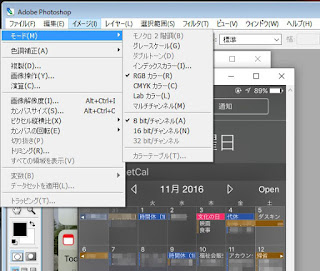うちの Windows タブレット(ARROWS Q555/K64)の起動ドライブは 64GBである
遊ぶには十分だと思っていたが、いつの間にか気がついたら空き容量がかなり少なくなっていた
あまりアプリはインストールしてないはずなのに何でなのか調べてみたら、それほど使っている覚えもない OneDrive がかなり肥大化している
OneDrive の容量は 15GB しかないのに困るぞ!(オプトインの申し込みをしてたので一応は 15GB ある)
その中でも Outlookフォルダが特に大きい
いや…そもそもタブレットで Outlook 使ってないけど?
そう言えば、正月休みに遊んでたとき、マージができないたらどーたらメッセージが出てたな…
そのときは何のことかよく分からずにあまり気に留めてなかったんだけど、どうもこのせいだったようで、Outlook フォルダの中にはファイル名にタブレットのコンピュータ名(wintab)が付加されてできた Outlook ファイル(.pst)のクローンがたくさんできていた
どうやら、Web 上の OneDrive とローカルのコンピュータの OneDrive フォルダにあるファイルのどちらが最新版であるか判断できない場合、データを保護するために、新たなファイル名でコピーして使用する仕様になっているらしい
なんでこんなことになったのか原因はよくわからないが、貴重なタブレットの OneDrive フォルダをデスクトップでしか使わない Outlook ファイルで消費するなんて言語道断(ちと言い過ぎか)!
即刻、フォルダを削除しようとしたが、そもそもの原因と思われるデスクトップの方で Outlook フォルダの場所を変更しないとまた同じことの繰り返しになってしまうよな…
というわけで、デスクトップで Outlook フォルダの場所を変更しようとしたが、オプションのどこを探しても設定を変更する箇所が見当たらない
ネットで調べてみたら強引にデフォルトフォルダを削除して再起動してからフォルダを探させる方法があるとのことで試してみたら失敗してデータが飛んでしまい、結局インストールをし直すハメになった(情けない…つか、この方法、危ないだろ!)
しかし、インストール時に Outlook のデータフォルダの場所を選びようがなく、結局、規定のドキュメントフォルダに作成されてしまう
ということは、規定のドキュメントフォルダの場所を変更しておけばよいということにやっと気がついた!
ここでまた、壁にぶつかった!
ドキュメントとピクチャのプロパティを見ても「場所」を指定するフォルダがない???
(後で気がついたんだが、どうも OneDrive に設定がされていると場所タブが無くなることがあるようだ…)
では OneDrive の設定で何かあるのかと探してみたら、設定の自動保存タブにドキュメントとピクチャを保存する場所の設定があった。
規定のフォルダはこの設定の影響をうけるようだ。
この設定を「OneDrive」にしておくと、デフォルトでドキュメントに専用フォルダを設定するアプリケーション(Outlook や iCloudDrive 等)は OneDrive 内のドキュメントフォルダに専用フォルダを作成する。
しかし、「この PC のみ」としておくと、PCのユーザーフォルダ内のドキュメントに専用フォルダを設定するようだ
ピクチャも同様である。
貴重な OneDrive フォルダを占用されないためには、OneDrive の設定を変更しておくほうがよさそうだ。